在日常工作中,我们使用word编辑文档时,经常需要调整字号的大小 。一般情况下我们会通过设置字体字号的方式更改字号 。
但有时候,整个文档已经排好版,设置了不同的字体字号 。这时又需要对文档全文整体调整字号 , 同时还要保证原来的文本中不同字体字号的比例关系不变,如下图,需要把文档字号整体加大,如果逐个选中不同的字体段落调整各自的字号 , 操作就会比较麻烦了 , 那么该怎么办呢?
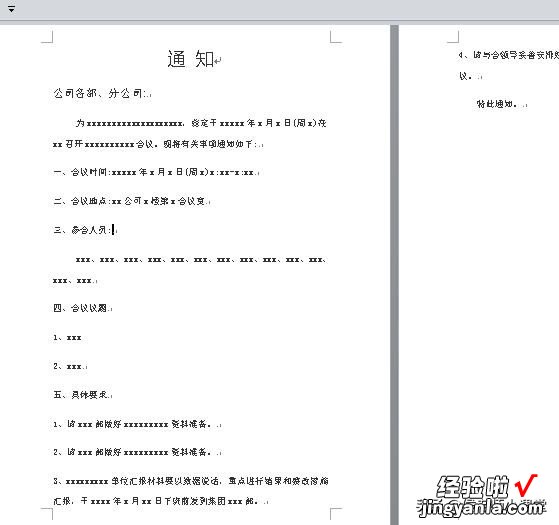
已排版文档
今天就来和大家分享如何对word文档所有内容统一调整字号 。
一、统一增大字号
方法1:选中全文,单击“开始”菜单——>单击字体工具组中的“增大字号”选项即可 , 如下图 。
【word微调字号怎么设置 如何对word文档所有内容统一调整字号】“增大字号”选项
方法2:选中全文后,按“Ctrl Shift >”组合键,即可等比例增大文本字号 。
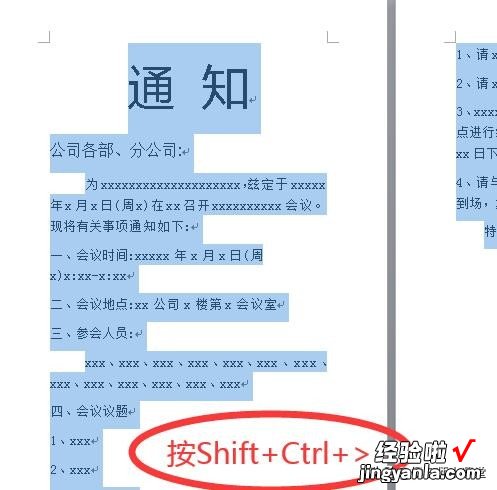
“Ctrl Shift >”增大文本字号
方法3:选中全文后 , 按“Ctrl ]”组合键,即可等比例增大文本字号 。
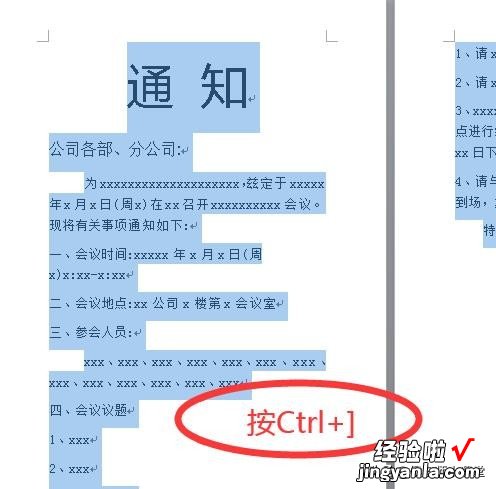
“Ctrl ]”增大文本字号
二、统一缩小字号
方法1:选中全文,单击“开始”菜单——>单击字体工具组中的“缩小字号”选项即可,如下图 。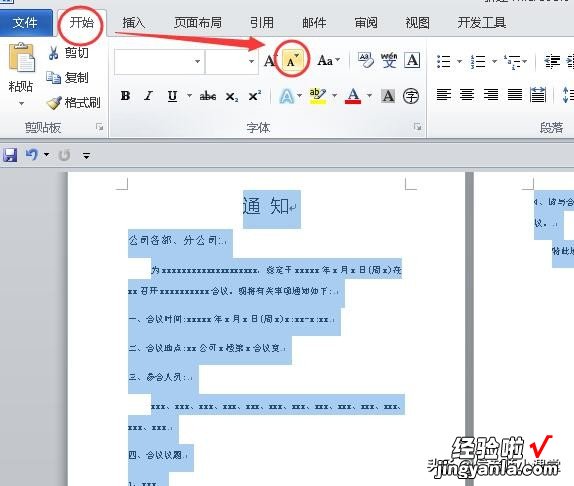
“缩小字号”选项
方法2:选中全文后,按“Ctrl Shift <”组合键 , 即可等比例缩小文本字号 。
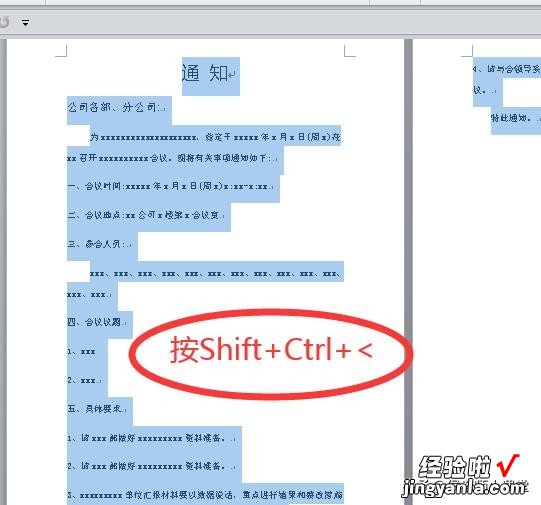
“Ctrl Shift <”缩小文本字号
方法3:选中全文后,按“Ctrl [”组合键 , 即可等比例缩小文本字号 。
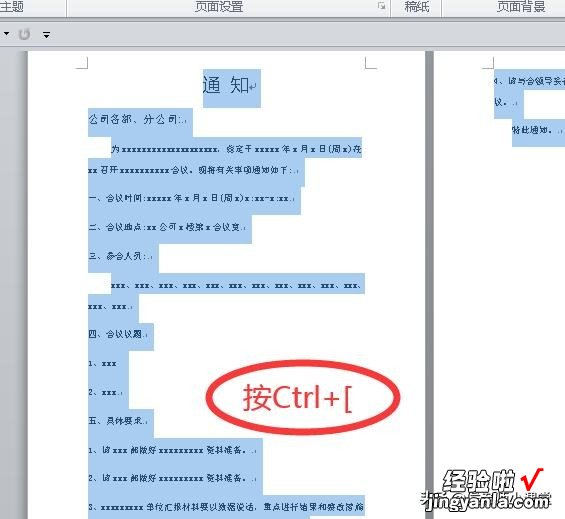
“Ctrl [”缩小文本字号
